金山wps文字怎么隐藏文字 wps隐藏文字操作教程
摘要:金山wps文字怎么隐藏文字wps隐藏文字操作教程1、首先我们先输入一段文字,然后我们选择要隐藏的文字。2、点击wps文字下拉键===格式==...
金山wps文字怎么隐藏文字 wps隐藏文字操作教程
1、首先我们先输入一段文字,然后我们选择要隐藏的文字。
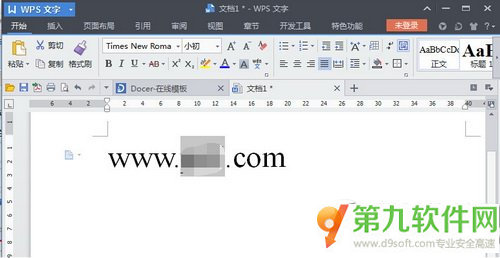
2、点击wps文字下拉键===格式==字体
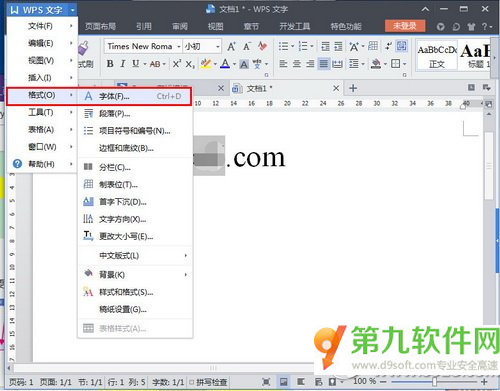
3、在字体中==勾“选隐藏文字”
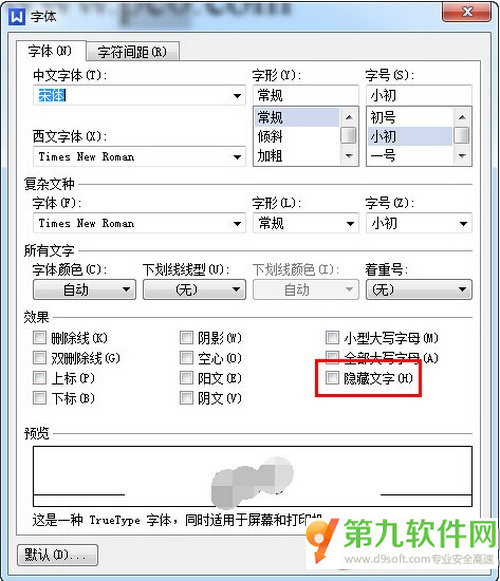
4、然后我们就可以看到小乐哥之前选定的文字隐藏起来了
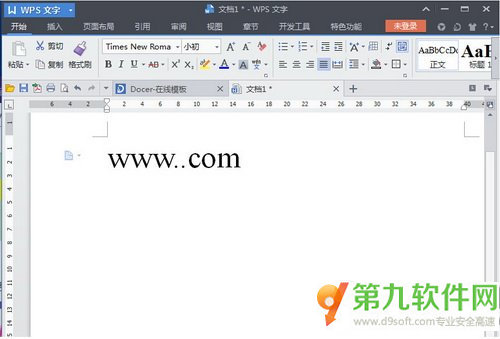
按照上面的操作就能成功吧wps中的文字隐藏起来了,怎么样,是不是很简单呢
【金山wps文字怎么隐藏文字 wps隐藏文字操作教程】相关文章:
★ wps怎么做表格
上一篇:
wps表格如何操作筛选格式?
